肖像権侵害をしないために
ブログに使用する写真などで、勝手に他人の顔写真などを使用すると、「肖像権」侵害になったり、不特定多数に人に公開すると都合の悪い表現内容があります。
そのような場合、何も特別なアプリを使わなくても、Windows に標準で付属する「ペイント」というアプリで簡単にピクセル「ぼかし」(「モザイク」と表現することもありますが、厳密な意味では違います。従い、highdy は「ピクセルぼかし」という表現を使います。)を使って簡単に加工できます。
<加工法>
① 先ず、どんな方法でも構いませんので、ペイントに画像を取り込んでください。
② 画像を取り込んだら、イメージタブの中の「選択」で加工したい範囲を指定し、一旦マウスから指を離します。(下の画像では顔部分を指定した状態)
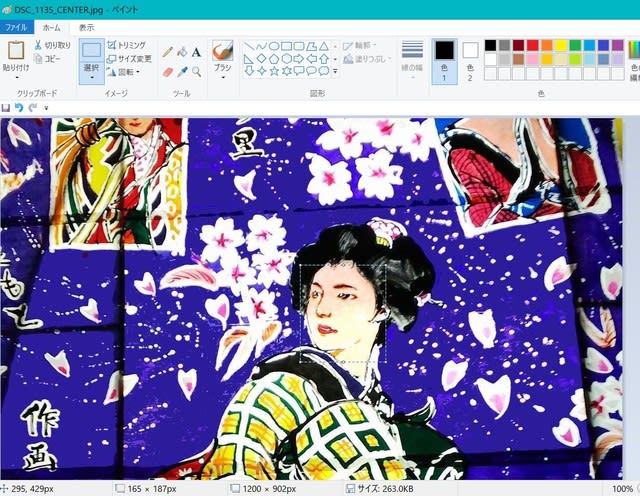
③ 範囲指定は、必ず左上から右下へと指定します。(下図は上図を拡大したもの)

➃ 次に、右下から逆に左上へとドラッグして画像を縮小して、一旦マウスから指を離します。小さく縮小するほど大きなモザイク状になります。

⑤ 再び左上から元の右下へとできるだけ正確にドラッグし、指を離します。
範囲指定の枠が残っていれば、作業範囲外を一度クリックしてください。
思い通りでない場合は、やり直しボタンを押して、もう一度試してください。
思い通りでない場合は、やり直しボタンを押して、もう一度試してください。

なお、②の「範囲指定」後にマウス操作でなく、「サイズ変更」での操作も可能です。その場合、5%以下の数字指定は適当ではありません。「ぼかし」をかけるために再度「サイズ変更」で大きな数字を入力します。例えば、1回目に10%、2回目に500%など。(デフォルトで500以下の数字指定しかできません。)
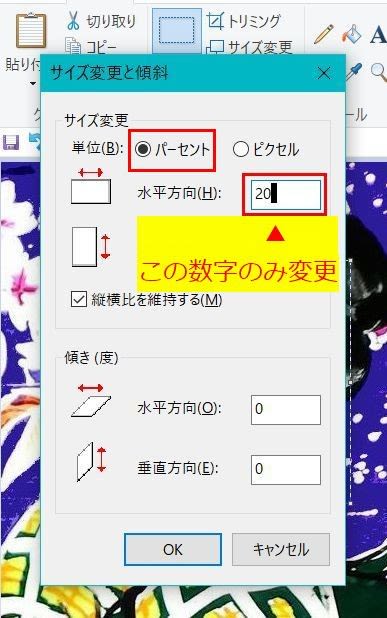
このような加工操作は、他のアプリ(例えば、フリーソフトの JTrim など)ではさらに簡単ですが、アプリのダウンロード、インストール、使いやすくするための設定が苦手な方には最も簡単な方法だと思われます。
より簡単に使うコツは、ペイント画面で作業範囲が適度な画像サイズに拡大されていることです。
(できる方には馬鹿馬鹿しい内容で申し訳ありませんが、このブログで難しいことを書くとまた苦情(?)が届きそうなので、今後はこの程度で勘弁してください。)
highdy が頭を下げると  一般の方なら
一般の方なら  こんな感じかな?
こんな感じかな?
 一般の方なら
一般の方なら  こんな感じかな?
こんな感じかな?
Windows の「設定」を開くには、
[Windows] ロゴキー + [ i ] (アイ)が便利ですネ!
本日もご来訪いただきありがとうございました。
記事の保存には、画面上で右クリック → 印刷 → PDFに保存
することにより、すべてのリンクも活用できます。
することにより、すべてのリンクも活用できます。


















